Dowiesz się, jak wybrać odpowiednie dane, wstawiać różne typy wykresów oraz edytować je, aby były bardziej efektywne. Dodatkowo omówimy najczęstsze problemy, które mogą się pojawić podczas pracy z wykresami, oraz jak je rozwiązać. Dzięki tym informacjom nauczysz się, jak w prosty sposób tworzyć wykresy, które będą nie tylko estetyczne, ale i funkcjonalne.
Kluczowe informacje:- Wybór danych jest kluczowy dla skutecznego przedstawienia informacji na wykresie.
- Excel oferuje różnorodne typy wykresów, w tym kolumnowe, liniowe i kołowe, każdy z nich ma swoje zastosowanie.
- Możliwości edycji wykresów pozwalają na dostosowanie ich wyglądu, co zwiększa ich czytelność i atrakcyjność.
- Umiejętność rozwiązywania problemów z wykresami, takich jak błędne dane czy nieczytelne osie, jest niezbędna dla efektywnej pracy z danymi.
Jak wybrać odpowiednie dane do wykresu w Excelu, aby uzyskać najlepsze rezultaty
Wybór odpowiednich danych jest kluczowy dla stworzenia efektywnego wykresu w Excelu. Dobre dane pomagają w wizualizacji informacji w sposób, który jest łatwy do zrozumienia i interpretacji. Niezależnie od tego, czy tworzysz wykresy do analizy finansowej, prezentacji danych sprzedażowych, czy raportów naukowych, dobrze zorganizowane dane są fundamentem skutecznej wizualizacji. Dlatego warto poświęcić czas na ich selekcję i uporządkowanie przed przystąpieniem do tworzenia wykresów.
Przygotowanie danych do wykresu obejmuje kilka kroków. Po pierwsze, należy zwrócić uwagę na czytelność danych. Upewnij się, że dane są odpowiednio sformatowane i nie zawierają błędów, takich jak puste komórki czy duplikaty. Po drugie, warto zdefiniować, które dane są najważniejsze dla twojego wykresu, aby uniknąć przeładowania informacjami. Dobrze zorganizowane dane pozwolą na łatwiejsze tworzenie wykresów oraz ich późniejszą edycję.
Jak zaznaczyć dane do wykresu w Excelu, aby były czytelne
Aby zaznaczyć dane do wykresu w Excelu, wykonaj kilka prostych kroków. Najpierw otwórz arkusz kalkulacyjny i zidentyfikuj zakres danych, które chcesz przedstawić na wykresie. Użyj myszy, aby zaznaczyć odpowiednie komórki. Możesz również wykorzystać klawisze Shift lub Ctrl, aby zaznaczyć wiele nieciągłych zakresów. Upewnij się, że zaznaczone dane są czytelne i dobrze zorganizowane, ponieważ to wpłynie na jakość wykresu.
Jak przygotować dane w Excelu przed tworzeniem wykresu
Przygotowanie danych w Excelu jest kluczowym krokiem przed przystąpieniem do tworzenia wykresów. Odpowiednio sformatowane i oczyszczone dane pozwalają na lepszą wizualizację i interpretację informacji. Ważne jest, aby upewnić się, że dane są dokładne, spójne i wolne od błędów, takich jak puste komórki czy duplikaty. Dobrze przygotowane dane nie tylko ułatwiają proces tworzenia wykresów, ale także zwiększają ich czytelność i efektywność.
Podczas przygotowywania danych zwróć uwagę na kilka istotnych aspektów. Po pierwsze, uporządkuj dane w logiczny sposób, aby były łatwe do zrozumienia. Po drugie, stosuj odpowiednie formatowanie, aby wyróżnić ważne informacje. Na przykład, liczby powinny być sformatowane jako liczby, a daty jako daty, co pomoże w ich późniejszej analizie. Poniżej przedstawiamy kilka typowych zadań, które warto wykonać przed stworzeniem wykresu.
- Usuwanie duplikatów, aby uniknąć błędnych danych w analizach.
- Formatowanie liczb, aby były czytelne i zrozumiałe.
- Upewnienie się, że wszystkie komórki zawierają odpowiednie dane (bez pustych komórek).
- Organizowanie danych w tabelach, co ułatwia ich późniejsze przetwarzanie.
Jak stworzyć wykres kolumnowy w Excelu, który przyciąga uwagę
Tworzenie wykresu kolumnowego w Excelu to prosty proces, który pozwala na efektywne przedstawienie danych. Aby rozpocząć, zaznacz dane, które chcesz zobrazować, a następnie przejdź do zakładki Wstawianie w menu. W grupie Wykresy wybierz opcję wykresu kolumnowego. Excel automatycznie wygeneruje wykres na podstawie wybranych danych, co pozwoli Ci szybko zobaczyć, jak różne wartości się ze sobą porównują.
Aby uczynić wykres bardziej atrakcyjnym, warto skorzystać z opcji dostosowywania. Możesz zmieniać kolory słupków, dodawać etykiety danych oraz dostosowywać tytuł wykresu, aby lepiej odzwierciedlał prezentowane informacje. Pamiętaj, że estetyka wykresu ma znaczenie; dobrze dobrana kolorystyka i czytelne etykiety przyciągają uwagę i ułatwiają interpretację danych.
| Styl wykresu kolumnowego | Opis |
| Wykres kolumnowy grupowany | Idealny do porównywania wartości w różnych kategoriach. |
| Wykres kolumnowy skumulowany | Umożliwia zobaczenie sumy wartości w różnych kategoriach. |
| Wykres kolumnowy 100% skumulowany | Pokazuje proporcje wartości w każdej kategorii w stosunku do całości. |
Jak utworzyć wykres liniowy w Excelu, aby pokazać trendy
Wykres liniowy to doskonałe narzędzie do przedstawiania trendów w danych. Aby go stworzyć, zaznacz dane, które chcesz zobrazować, a następnie wybierz zakładkę Wstawianie i kliknij na ikonę wykresu liniowego. Excel automatycznie wygeneruje wykres, który połączy punkty danych linią, co pozwoli na łatwe dostrzeganie zmian w czasie.
Podczas tworzenia wykresu liniowego, warto pamiętać o dodaniu etykiet osi oraz tytułu wykresu, aby odbiorcy mogli szybko zrozumieć, co przedstawia wykres. Dobrze jest również dostosować formatowanie, na przykład zmieniając kolory linii lub dodając znaczniki, aby wykres był bardziej czytelny. Dzięki tym prostym krokom, wykres liniowy stanie się skutecznym narzędziem do analizy danych i prezentacji wyników.
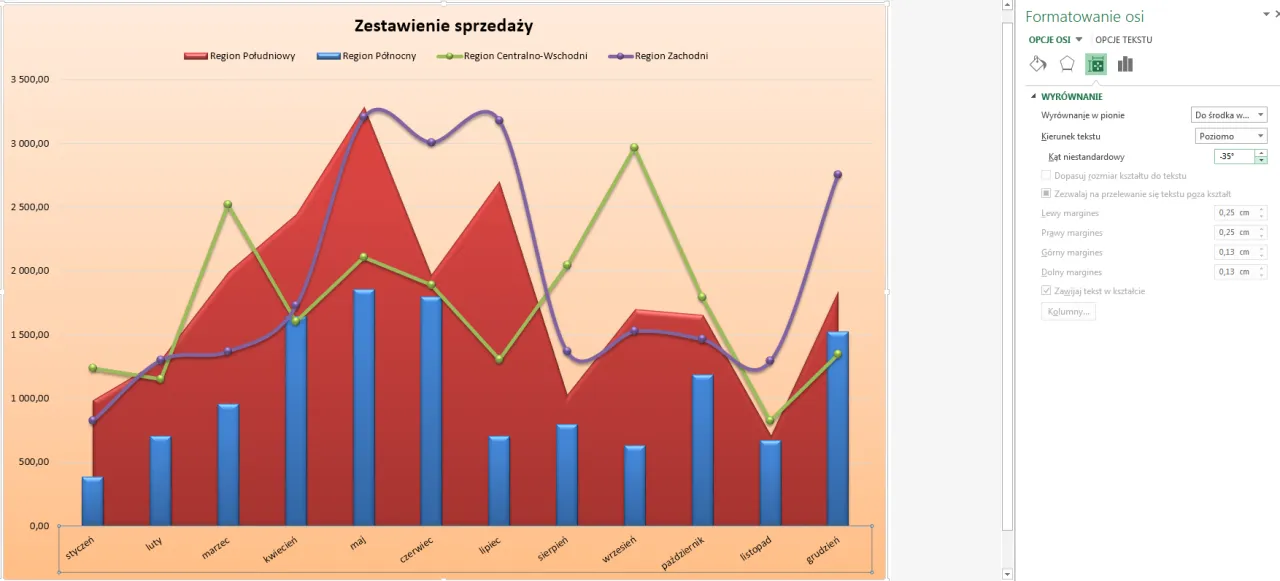
Jak edytować i dostosować wykresy w Excelu, aby były bardziej efektywne
Edytowanie i dostosowywanie wykresów w Excelu to kluczowe kroki, które pozwalają na zwiększenie ich efektywności i atrakcyjności wizualnej. Dzięki odpowiednim technikom edycji, można nie tylko poprawić estetykę wykresu, ale również uczynić go bardziej informacyjnym. Ważne jest, aby wykresy były czytelne i zrozumiałe, co można osiągnąć poprzez dostosowywanie różnych elementów, takich jak osie, tytuły czy kolory. Pamiętaj, że dobrze zaprojektowany wykres przyciąga uwagę i ułatwia interpretację danych.
W Excelu dostępne są różne opcje edycji, które umożliwiają dostosowanie wykresów do własnych potrzeb. Możesz zmieniać układ wykresu, dodawać lub usuwać elementy, takie jak legendy czy etykiety danych, oraz dostosowywać style wykresów. Warto również zwrócić uwagę na spójność kolorów i czcionek, aby wykres był estetycznie przyjemny. Dzięki tym wszystkim technikom, Twoje wykresy będą nie tylko funkcjonalne, ale również atrakcyjne wizualnie.
Jak zmieniać kolory i style wykresów w Excelu dla lepszej prezentacji
Zmiana kolorów i stylów wykresów w Excelu jest istotnym elementem, który wpływa na ich wizualną prezentację. Odpowiedni dobór kolorów może podkreślić najważniejsze dane i ułatwić ich interpretację. W Excelu możesz wybierać spośród różnych palet kolorów oraz stylów linii, co pozwala na dostosowanie wykresu do Twoich preferencji i potrzeb. Pamiętaj, aby stosować spójną kolorystykę, która będzie pasować do całej prezentacji lub dokumentu.
Jak dodawać etykiety i tytuły do wykresów w Excelu, aby były informacyjne
Dodawanie etykiet i tytułów do wykresów w Excelu jest kluczowym krokiem, który zwiększa ich czytelność i zrozumiałość. Tytuł wykresu powinien jasno określać, co przedstawia, a etykiety danych pomagają w szybkiej interpretacji wartości. Aby dodać tytuł, kliknij na wykres, a następnie wybierz opcję dodawania tytułu z menu kontekstowego lub zakładki Projektowanie. Możesz również dostosować położenie i format tytułu, aby lepiej pasował do ogólnego stylu wykresu.
Etykiety danych można dodać, klikając na wykres, a następnie wybierając opcję dodawania etykiet danych. Umożliwia to wyświetlenie dokładnych wartości na wykresie, co jest szczególnie przydatne w przypadku wykresów kolumnowych i liniowych. Pamiętaj, aby etykiety były czytelne i nie zakrywały innych elementów wykresu. Odpowiednie tytuły i etykiety sprawiają, że wykresy stają się bardziej informacyjne i pomagają w lepszym zrozumieniu prezentowanych danych.
Czytaj więcej: Jak otworzyć PDF w Excelu i uniknąć problemów z konwersją
Jak wykorzystać wykresy w Excelu do analizy danych w czasie rzeczywistym
Wykresy w Excelu mogą być nie tylko narzędziem do wizualizacji danych, ale także potężnym wsparciem w analizie danych w czasie rzeczywistym. Dzięki funkcjom takim jak odświeżanie danych z zewnętrznych źródeł, możesz stworzyć dynamiczne wykresy, które automatycznie aktualizują się w miarę zmiany danych. To idealne rozwiązanie dla firm, które potrzebują na bieżąco monitorować wyniki sprzedaży, dane finansowe czy wskaźniki wydajności.
Aby wykorzystać tę funkcjonalność, wystarczy połączyć Excel z bazą danych lub arkuszem kalkulacyjnym online, jak Google Sheets. Następnie stwórz wykres, który będzie wizualizował te dane. Umożliwi to nie tylko bieżące śledzenie trendów, ale także szybsze podejmowanie decyzji opartych na aktualnych informacjach. Warto również rozważyć użycie macros do automatyzacji procesów, co sprawi, że zarządzanie danymi stanie się jeszcze bardziej efektywne.





